zaoberať saPo aktualizácii iOS 14iPhone sa nezapne prilepený na logu AppleProblém?Alebo sa váš iPhone zrazu zasekne na logu Apple a nedokáže ho prekonať.
Nie ste sami, len málo používateľov iPhonu 10 oznámilo, že sa ich iPhone náhle vypne, nezapne alebo po zapojení nezobrazuje žiadnu ikonu nabíjania batérie.Alebo môj iPhone zamrzol a nedá sa vypnúť ani resetovať.
Zapamätajte si teda jednu otázku,Prečo sa môj iPhone nezapne?Tento problém sa môže vyskytnúť v dôsledku problémov so softvérom alebo hardvérom.Môže to byť problém s nabíjacím adaptérom alebo káblom, vybitá batéria, zlyhanie softvéru atď.Ak tvojApple iPhone沒電了, nenabíja sa a vôbec sa nespustí, tu je rada spoločnosti Apple týkajúca sa problému, ak ho nevyrieši, budete ho musieť poslať na opravu.
Obsah
iPhone prilepený na logo Apple
iPhone sa nezapne, pretože softvér zlyhal a je potrebné ho resetovať alebo obnoviť, alebo hardvérový problém bráni vášmu iPhone v zapnutí.Poďme zistiť, či problém so softvérom alebo hardvérom bráni vášmu iPhone v zapnutí.

nabite si telefón
Áno, znie to ako samozrejmosť, ale niekto môže zachrániť váš iPhone.Uistite sa, že batéria vášho iPhone má dostatok energie na prevádzku telefónu.Zoberte svoj iPhone a zapojte ho ako obvykle, aby ste ho mohli nabíjať.Nechajte nabíjať 15-30 minút.Môže sa zapnúť automaticky.Ak nie, jednoducho stlačte a podržte Vypínač Zapnúť.
Skúste tiež nabiť svoj iPhone pomocou iného kábla a inej nabíjačky.Alebo skúste pomocou kábla a nabíjačky nabiť iPhone niekoho iného.Identifikujte problémy s nabíjačkou, káblom USB alebo samotným telefónom.

Reštartujte svoj iPhone
Stlačte a podržte tlačidlo Sleep/Wake v hornej časti slúchadla, kým sa na obrazovke nezobrazí červený posuvník.Posunutím ho vypnite a opakovaním zapnite telefón.
Ak váš iPhone zamrzol a nereštartuje sa normálne, postupujte takto:
- Súčasne stlačte a podržte tlačidlo Spánok/Prebudenie a tlačidlo Domov aspoň na 10 sekúnd
- Ak sa zobrazí červený posúvač alebo obrazovka stmavne, stlačte a podržte obe tlačidlá, kým sa nezobrazí logo Apple.
vykonajte tvrdý reset
Vykonanie tvrdého resetu môže pomôcť, ak sa váš telefón nezapne alebo je prilepený na logu Apple kvôli problémom súvisiacim so softvérom.na iPhonetvrdý reštartÚdaje používateľa sa nevymažú, ale vyčistia RAM a ukončia nežiaduce procesy.
Ak máte iPhone X, 11 alebo iPhone 12
- Rýchlo stlačte a uvoľnite zvýšiť hlasitosť tlačidlo, potom stlačte a uvoľnite znížiť hlasitosť Tlačidlo.
- Potom stlačte a podržte Vypínač( 8/8 Plus/X/11/12 ) alebo bočné tlačidlo (iPhone X).Stlačte a podržte, kým sa na obrazovke nezobrazí logo Apple.
Ak máte iPhone 7 alebo 7 Plus
- pokračujte a stlačte Vypínač a nižšie objem Tlačidlo.Stlačte a podržte ho aspoň 20 sekúnd, kým sa na obrazovke nezobrazí logo Apple.
Ak máte iPhone 6S alebo starší
- pokračovať a držať Vypínač A Domovské tlačidlo .Stlačte a podržte ho aspoň 20 sekúnd, kým sa na obrazovke nezobrazí logo Apple.
Obnovte iPhone pomocou iTunes
Vykonajte tvrdý reset, aby ste zapli svoj iPhone, ale nemôžete sa dostať cez zavádzaciu obrazovku alebo sa vám zobrazí modrá alebo červená obrazovka, potom by ste mali nainštalovať iOS do svojho iPhone pomocou iTunes.Musíte použiť najnovšiu verziu iTunes.
Krok 01:Pripojte iPhone k PC
Krok 02: Stlačte a uvoľnite tlačidlá na zvýšenie a zníženie hlasitosti v rýchlom slede za sebou.
Ak máte iPhone 7 alebo 7 Plus
- Stlačte súčasne tlačidlá napájania a zníženia hlasitosti, kým neprejdete do režimu obnovenia iTunes.
Ak máte iPhone 6s alebo starší
- Súčasne stlačte a podržte tlačidlo Domov a tlačidlo napájania, kým neprejdete do režimu obnovenia.
Krok 03:Teraz stlačte a podržte bočné tlačidlo, kým sa na obrazovke nezobrazí režim obnovenia času.
Krok 04: Ak chcete aktualizovať, kliknite na Aktualizovať.Pri aktualizácii iOS cez iTunes neprídete o osobné údaje.Ak chcete vymazať údaje iPhone, zvoľte "Obnoviť"
Vyskytla sa neznáma chyba (4005)
Pri obnove, ak dostanete nesprávne informácie iPhone nie je možné obnoviť.Vyskytla sa neznáma chyba (4005). " Vyskúšajte nasledujúce riešenia:
- Inovujte na najnovšiu dostupnú verziu iTunes.
- Reštartujte počítač.
- Obnovte svoj iPhone pomocou iného kábla USB alebo iného počítača.
- Vynútiť reštart vášho iPhone.
- Uistite sa, že je váš iPhone úplne nabitý
- Vo svojom iPhone máte aspoň 1 GB voľného úložného priestoru
- Pripojte svoj iPhone k počítaču pomocou originálneho USB kábla s certifikáciou Apple
- Aktualizujte svoj počítač na najnovší operačný systém (OS)
Vyhnite sa aktualizáciám firmvéru zariadenia
Poznámka: Niektoré stránky odporúčajú alebo odporúčajú implementáciuAktualizácia firmvéru zariadeniaalebo pokyny na obnovu.Toto je kráľ všetkých obnov a môže úplne vymazať váš ipone.Alebo môžeme povedať, že nejaký kód tam bol odstránený a obnovený.Apple však na svojej webovej stránke nemá návod na obnovu DFU, takže by vám to mohlo natrvalo znefunkčniť telefón.
Bootuje sa vám teraz váš iPhone?Ak žiadna z vyššie uvedených metód nefunguje a iPhone sa stále nezapne, prilepený na logu Apple, môžete prejsť na podporu spoločnosti Apple.

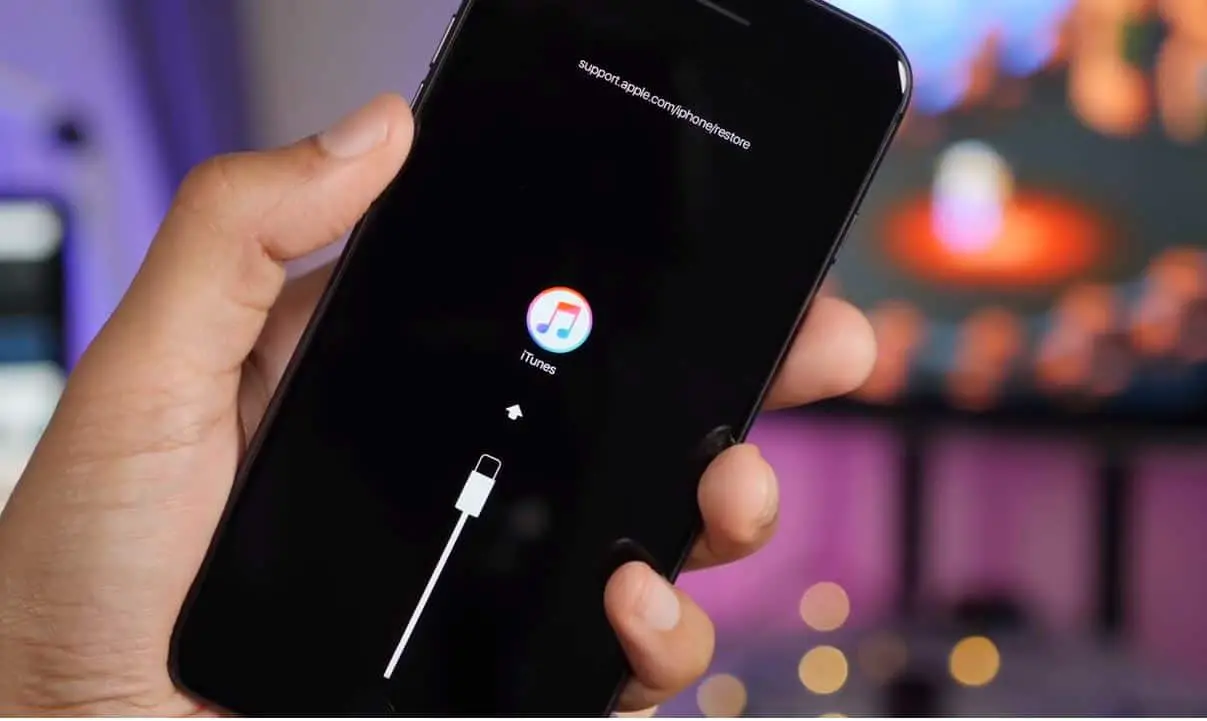
![iPhone sa nedá zapnúť po aktualizácii iOS 14? [4 riešenia]](https://oktechmasters.org/wp-content/uploads/2021/09/25142-iphone-wont-turn-on-after-update.jpg)

